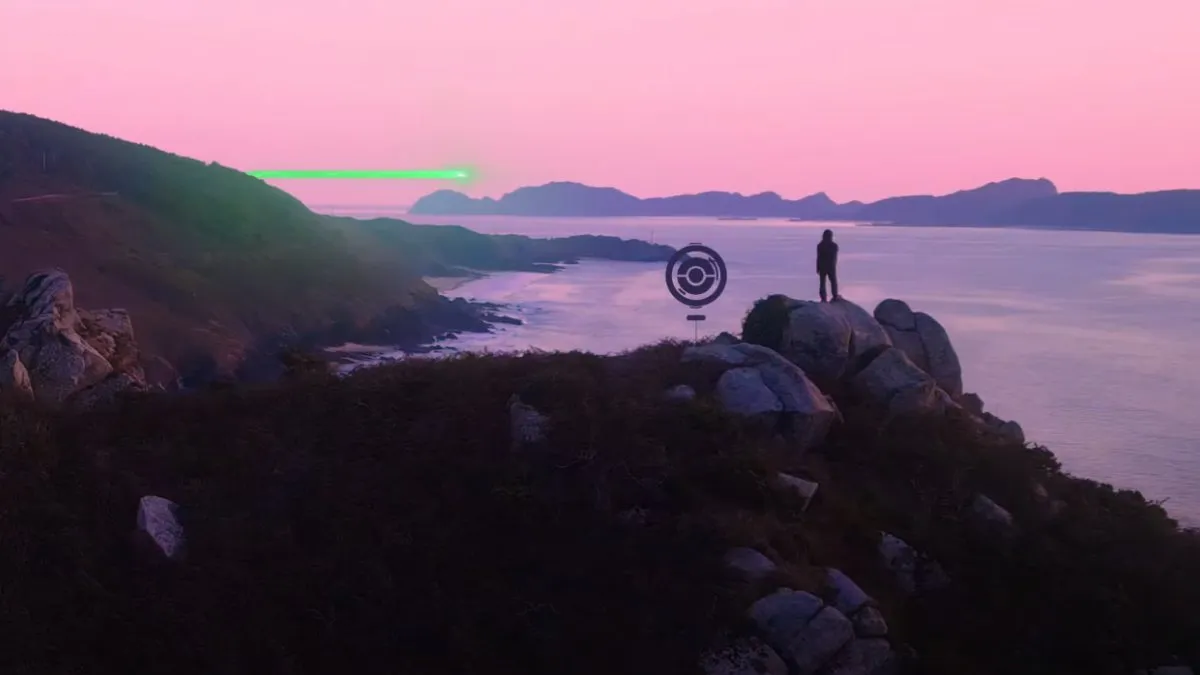遊ぶ前にロケットリーグオンラインで使用するには、使用許諾契約に同意する必要があります。通常、最初のログイン時に表示されますが、プレイヤーが誤って使用許諾契約をクリックしてしまったり、エラーが発生したりして、その後に問題が発生する可能性があります。
の使用許諾契約に同意するロケットリーグ他のプレイヤーとオンライン対戦をする予定がある場合は必須です。 EULA、プライバシー ポリシー、および利用規約に同意しない場合、警告メッセージが複数回表示される場合があり、非常に煩わしい場合があります。そしていつものように、私たちはその問題を解決するためにここにいます。
Rocket League でライセンス契約に同意する方法 (ステップバイステップ)

Rocket League を初めて起動するときにライセンス契約に同意しなかった場合は、手動で同意する必要があります。次の手順に従って、それを見つけて確認します。
- 打ち上げ ロケットリーグ。
- をクリックしてください設定メインメニュー内で「エクストラ」をクリックします。
- 次に、クリックします法的合意その後EULA。次に進む前に、文書の条項に目を通してください。
- をクリックしてくださいわかりました閉じて受け入れます。
- 次に、をクリックします利用規約そしてその内容を読んで、何に同意するのかを確認してください。
- をクリックしてくださいわかりました閉じて受け入れます。
- 最後に選択しますプライバシーポリシーそしてそれを通過してください。
- をクリックしてくださいわかりました閉じて受け入れます。
これにより、ライセンス契約に関する問題が解決され、プレイヤーがオンラインで参加できるようになります。ロケットリーグモード。
上記の方法で迷惑な警告メッセージが表示されない場合は、セーブデータを削除して問題を解決する必要があります。さまざまなプラットフォームでこれを行う方法は次のとおりです。
Xbox のセーブデータを削除する
- クリックロケットリーグを押して、メニューボタン。
- クリックゲームとアドオンを管理する。
- クリックセーブデータ。
- 問題が発生しているプロファイルをクリックします。
- クリックどこでも削除。
Nintendo Switchのセーブデータを削除する
- に向かうシステム設定。
- に行くデータ管理。
- 次に、に行きますセーブデータの削除。
- 選択ロケットリーグ。
- 問題が発生しているプロファイルをクリックします。
- セーブデータを削除します。
PS4/PS5のセーブデータを削除する
- に行く設定。
- に行くアプリケーションのセーブデータ管理。
- 「コンソールストレージ」を選択してから、消去。
- 選択ロケットリーグ。
- 選択消去そして選択しますわかりました確認するために。
Epic Games は、問題を解決するために本体のキャッシュ データをクリアすることも推奨しています。その方法は次のとおりです。
- 電源ボタンを使用して本体の電源を切ります。
- 本体から電源ケーブルを抜き、少なくとも 2 分間待ちます。これにより、本体のメモリがリセットされ、更新されます。
- ケーブルを再度差し込み、本体の電源を再度オンにします。
すでに契約に同意している場合は、これにより警告メッセージが表示されなくなります。
ロケットリーグでライセンス契約をポップアップ表示する方法
場合によっては、新規プレイヤーがライセンス契約に同意できないと報告しています。ロケットリーグポップアップを拒否するため。同じ現象が発生した場合は、ゲームを再起動してみてください。
通常、ログインすると同意書が表示されます。ロケットリーグしたがって、ゲームを再起動すると、不具合は永久に修正されるはずです。
ロケットリーグで EULA が頻繁に登場するのはなぜですか?
ライセンス契約は、ロケットリーグは定期的に調整されるため、更新されるたびに同意する必要がある場合があります。ただし、ゲームにログインすると、更新された契約書が自動的にポップアップ表示され、同意できるようになります。
以前にすでに契約に同意していても、EULA に関する警告メッセージが表示されてオンライン モードをプレイできない場合は、条件が変更され、バグにより更新された契約が画面に表示されなかった可能性があります。
この場合、上記のように法的合意を手動で見つけて受け入れる必要があります。